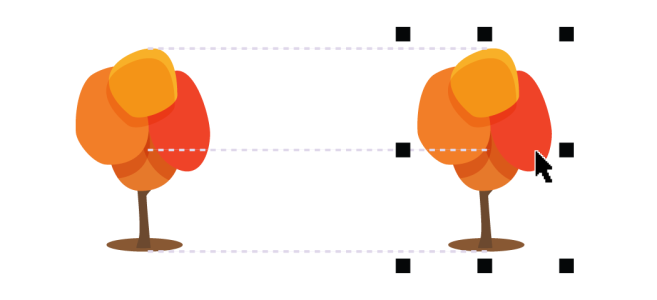
| • | Включение или отключение направляющих выравнивания |
| • | Изменение параметров направляющих выравнивания |
| • | Добавление направляющих выравнивания полей |
Можно также интерактивно выровнять объекты с помощью направляющих выравнивания. Направляющие выравнивания представляют собой временные направляющие, позволяющие выравнивать объекты во время их создания, изменения размера или перемещения относительно смежных объектов.
Направляющие выравнивания появляются во время перемещения объекта.
| Включение или отключение направляющих выравнивания |
|
| • | Выберите Вид |
Флажок рядом с командой Направляющие выравнивания указывает на то, что направляющие выравнивания включены.
Направляющие выравнивания можно также включить нажатием клавиш Shift + Alt + A.
| Изменение параметров направляющих выравнивания |
|
| 1 . | Выберите Окно |
| 2 . | Выполните одну из перечисленных ниже задач. |
|
Установите или снимите флажок Включить направляющие выравнивания.
|
|
|
Откройте меню выбора Цвет линии и выберите цвет.
|
|
|
Откройте меню выбора Стиль линии и выберите стиль линии.
|
|
|
Нажмите кнопку Края объекта
|
|
|
Нажмите кнопку Центры объекта
|
|
|
Нажмите кнопку Отдельные объекты в группе
|
| Добавление направляющих выравнивания полей |
|
| 1 . | Выберите Окно |
| 2 . | Выполните одну из перечисленных ниже задач. |
|
Установите флажок Поля.
|
|||||||
|
Откройте меню выбора Цвет линий полей и выберите цвет.
|
|||||||
|
Откройте меню выбора Стиль линий полей и выберите стиль линии.
|
|||||||
|
Введите значение в поле Горизонтальное поле, нажмите на кнопку Горизонтальное поле и выберите один из следующих параметров:
|
|||||||
|
Введите значение в поле Вертикальное поле, нажмите на кнопку Вертикальное поле и выберите один из следующих параметров:
|
|||||||
|
Нажмите кнопку Заблокировать соотношение
|
|||||||
|
Нажмите на кнопку Горизонтальные поля и выберите элемент Без горизонтальных полей
|
|||||||
|
Нажмите на кнопку Вертикальные поля и выберите элемент Без вертикальных полей
|
Можно применить смещение (слева) и отступ (справа) для направляющих выравнивания полей.
![]()
Не все компоненты программы доступны в пробной версии, версиях для образовательных учреждений и для OEM-партнеров. К неподдерживаемым компонентам могут относиться приложения и функции Corel, утилиты сторонних поставщиков и файлы с дополнительным содержимым. Тем не менее, некоторые из этих компонентов могут упоминаться в приложениях и документации.
Copyright 2018 Corel Corporation. Все права защищены.